Kung lilipat ka mula sa Spotify sa Apple Music , maaari mong ilipat ang iyong mga playlist mula sa isang streaming service patungo sa isa pa gamit ang isa sa ilang mga third-party na app na available sa App Store .

Sa artikulong ito, gagamitin namin ang isang ganoong app na tinatawag SongShift upang gawin iyon nang eksakto, dahil madali itong i-set up at maaari mo itong subukan nang libre bago bayaran ang .99 in-app na pagbili na nagbibigay-daan sa iyong batch na magproseso ng higit sa limang playlist.
- Ilunsad ang SongShift app sa iyong iPhone .
- I-tap Magsimula .
- I-tap ang icon ng Spotify (maaari mong Puwersahin ang mga icon ng pagpindot upang makilala ang mga ito).
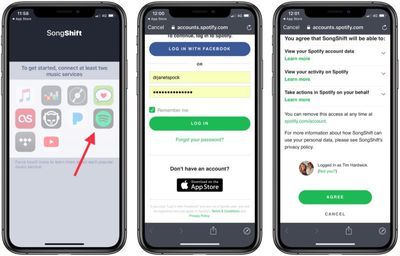
kailangan mo ba ng iphone para sa apple card
- Ilagay ang iyong username at password sa Spotify at pagkatapos ay tapikin Mag log in .
- I-tap Sumang-ayon sa ibaba ng susunod na screen upang bigyan ang app ng access sa iyong Spotify library.
- Susunod, i-tap ang Apple Music icon at pagkatapos ay tapikin ang Pahintulutan upang bigyan ang app ng access sa iyong Apple Music library at magtakda ng token.
- I-tap OK upang kumpirmahin.
- I-tap Magpatuloy .
- Susunod, i-tap ang icon ng Spotify at pumili ng playlist na ililipat, pagkatapos ay i-tap Magpatuloy .
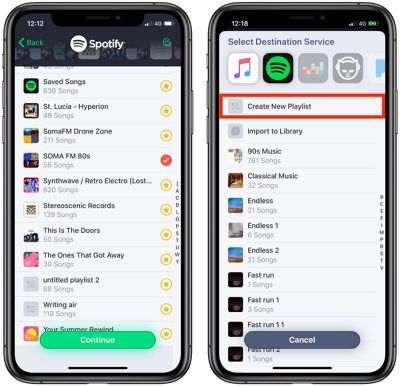
- I-tap ang Destination at pagkatapos ay piliin ang Apple Music icon.
- I-tap Gumawa ng Bagong Playlist .
- Sa screen ng Configuration, tapikin ang Patutunguhan at maglagay ng custom na pangalan para sa playlist kung paano mo ito gustong lumabas sa iyong Apple Music library, pagkatapos ay i-tap OK .
- I-tap Proseso at maghintay habang nakumpleto ang paglipat o 'shift'.
Ang proseso ng 'shift' ay maaaring tumagal ng ilang oras at depende sa kung gaano karaming mga kanta ang nasa iyong playlist, ngunit maaari mong simulan ang pagpila ng maraming paglilipat at kahit na isara ang app at magpapatuloy ang mga ito sa background. Maaari mo ring payagan ang SongShift na abisuhan ka kapag tapos na ang paglipat.
Tandaan: Maaari mong panatilihin ang mga tab sa paglilipat ng playlist sa pamamagitan ng pagsuri sa mga may kulay na tuldok sa tabi nito. Ang ibig sabihin ng berde ay kumpleto na ang pagproseso, ang ibig sabihin ng asul ay ang mga kanta ay nakabinbin sa pagproseso, ang ibig sabihin ng purple ay kasalukuyang pinoproseso, at ang ibig sabihin ng orange ay nabigong tumugma ang isang kanta.
Tags: Spotify , Gabay sa Apple Music
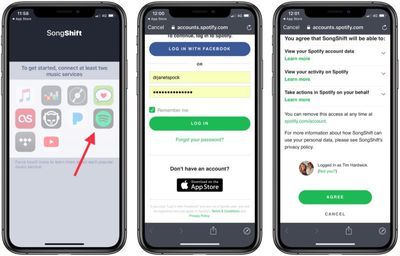
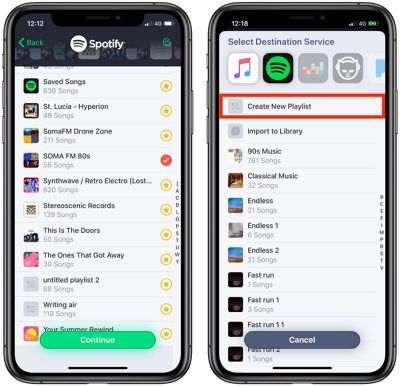
Patok Na Mga Post